石墨文档是一款在线协同文档办公软件,它为用户带来了强大且齐全的功能,例如石墨文档支持多人在线编辑或是评论同一份文档,还支持多端同步,让用户可以随时随地实现文件的编
石墨文档是一款在线协同文档办公软件,它为用户带来了强大且齐全的功能,例如石墨文档支持多人在线编辑或是评论同一份文档,还支持多端同步,让用户可以随时随地实现文件的编辑,因此石墨文档软件深受用户的喜爱,为用户带来了不错的使用体验,当用户在石墨文档软件中编辑文档文件时,想要为其添加目录来方便查找内容所在页,可是用户不知道怎么来添加目录,其实操作的过程是很简单的,用户在编辑页面上设置好标题格式,接着点击左侧的显示目录图标,用户打开目录后,就可以看到里面成功添加的目录内容了,那么接下来就让小编来向大家分享一下石墨文档目录的添加方法吧,希望用户能够从中获取到有用的经验。
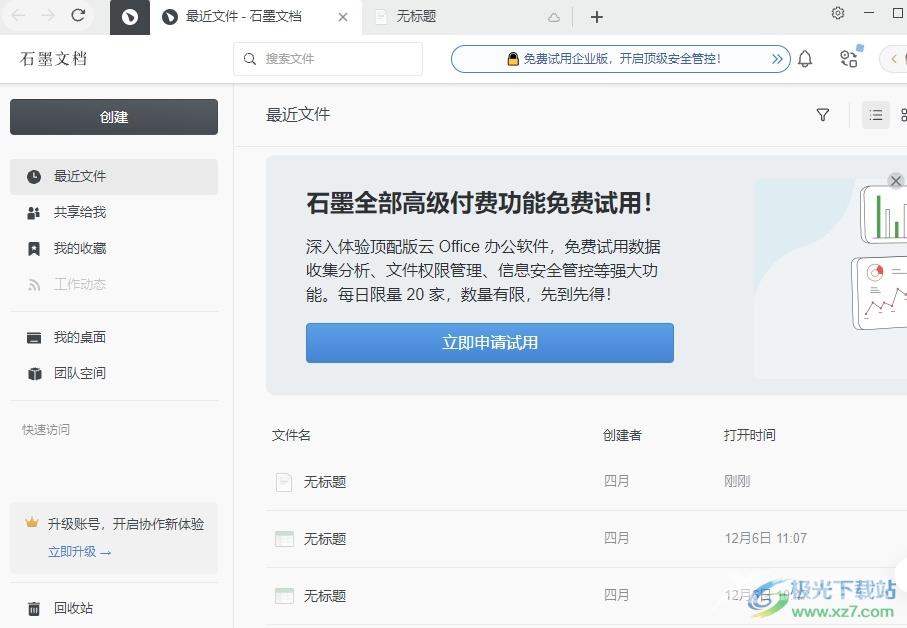
方法步骤
1.用户在电脑上打开石墨文档软件,并来到主页上点击创建按钮,弹出下拉面板选择文档选项
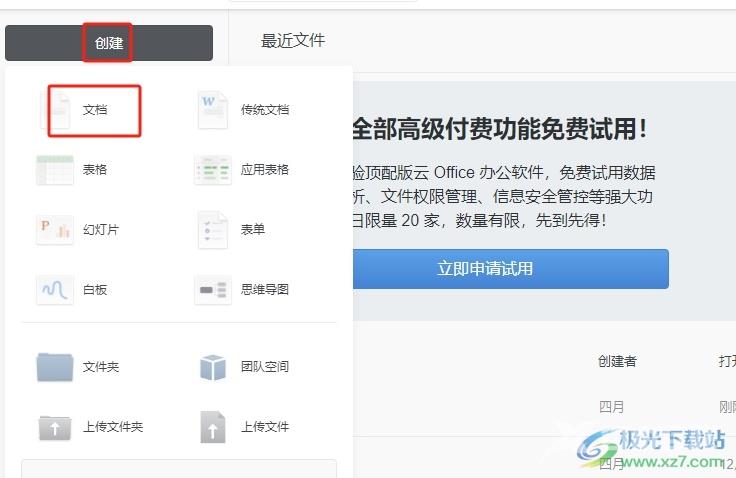
2.接着页面发生切换,进入到模板页面上,用户按照需求来选择需要的文档模板
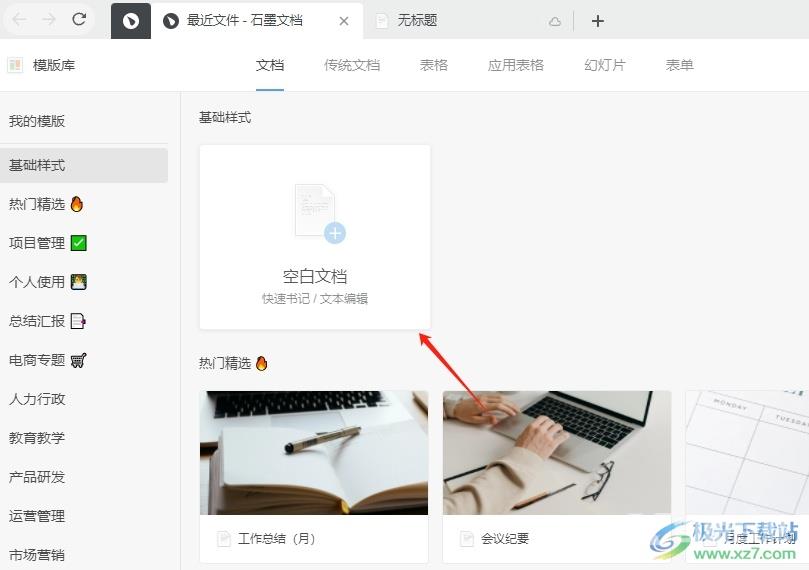
3.这时进入到文档编辑页面上,用户按照需求来编辑内容并设置好标题格式
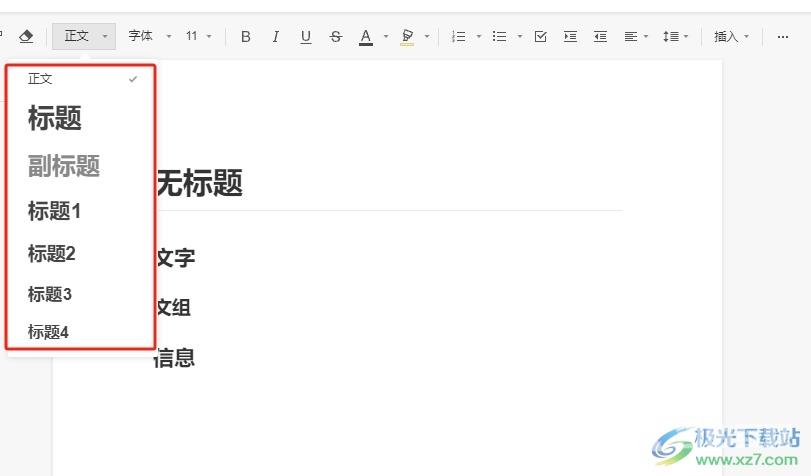
4.然后在页面左侧的找到三横图标,将会显示出目录窗口,如图所示
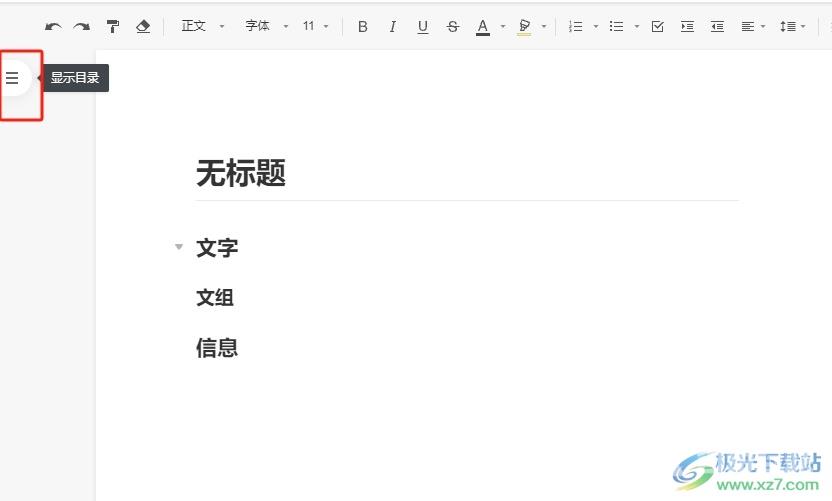
5.在弹出来的目录窗口中,用户就可以看到文档目录的添加效果了
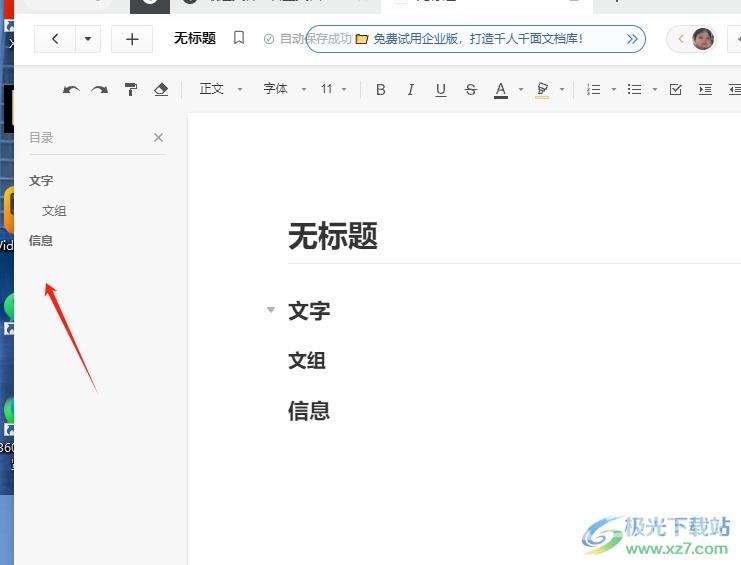
以上就是小编对用户提出问题整理出来的方法步骤,用户从中知道了大致的操作过程为创建文档-设置标题格式-显示目录-添加完成这几步,方法简单易懂,因此感兴趣的用户可以跟着小编的教程操作试试看,一定可以成功为文档添加目录的。

石墨文档电脑客户端
大小:280.00 MB版本:v2.5.4 官方版环境:WinAll, WinXP, Win7, Win10
- 进入下载
